Deepin 20 - Pięknie wykonany dystrybucja Linuksa
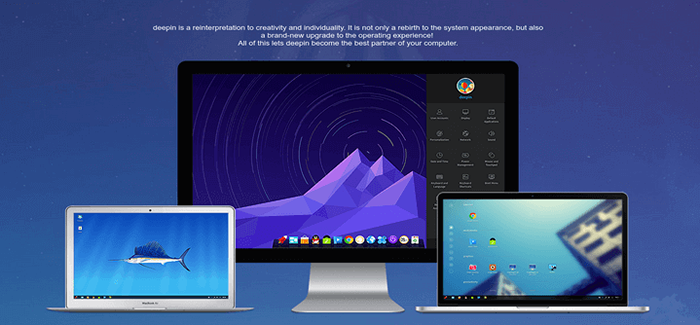
- 3781
- 65
- Maria Piwowarczyk
Deepin OS jest rewolucyjnym rozkładem. OK. Zatrzymam się tam; Może to było trochę za dużo kredytu. Ale muszę być z tobą szczery, nic łatwo mnie nie zdmuchuje, jeśli chodzi o dystrybucje Linuksa.
Deepin 20 W szczególności jest niesamowity! Instalator jest martwy prosty, że nawet moja babcia mogłaby zainstalować ją na komputerze.
To będzie moja trzecia dystrybucja z rzędu do recenzji i zdecydowanie najłatwiejsza z nich do pracy z pudełka. Możesz przejść przez moje ostatnie dwie recenzje w Linux tutaj:
- Linux Mint 20.1 Instalacja, przegląd i dostosowywanie
- Reactos alternatywa dla systemu Windows - Recenzja i instalacja
Początkowo próbowałem Deepin OS Jakieś dwa lata temu i byłem pełen problemów z instalacją i problemami ze stabilnością - być może były spowodowane faktem, że właśnie zmieniła się na stosunkowo nową bazę Ubuntu? Nie mogłem powiedzieć, ponieważ konkretny obraz Deepina, którego próbowałem, został oznaczony jako stabilne wydanie.
Głęboko w zmienił nazwę i bazę czterokrotnie w ciągu 17 lat istnienia; Pierwotnie zaczęło się jako Hiwix 0.1 W lutym 2004 r Icewm I Morfix jako podstawa, po której zmienili nazwę na Hiweed Linux; Tym razem korzystanie z środowiska stacjonarnego XFCE i debiana jako rdzenia.
Od wersji 2.0, Hiweed Linux używał teraz środowiska komputerowego LXDE z bazą Ubuntu i było to w 2008 roku. Kontynuowali z Ubuntu jako bazą Deepin 2014.3 Podczas przełączania różnych środowisk stacjonarnych w tym procesie.
Jednak zainicjowali wydanie własnego środowiska stacjonarnego w 2013 roku, co było właśnie wtedy, gdy po raz pierwszy wypróbowałem Linuksa, ale w tym czasie nie kupiłem tego pomysłu.
DDE - Środowisko Desktop Deepin byłaby faktyczna nazwa interfejsu GUI, który wysłany z Deepinem od ośmiu lat temu i obecnie jest w wersji 4.0 (który zadebiutował z pierwszym wydaniem Deepina w 2013 r.).
Zalety Deepina obejmuje wiele funkcji, które głównie mają związek ze środowiskiem komputerowym.
DDE jest bez wątpienia najlepsza rzecz Deepin 20 a także baza debiana, na której jest zbudowany. Wśród funkcji i funkcji, które są dostarczane z Deepinem: wyrafinowany DDE, znacznie łatwiejszy i prosty instalator, przełącznik z bazy Ubuntu na Debian Buster, Deepin 20 koncentruje się teraz na internacjonalizacji (ponieważ ma teraz ponad 30 języków do wyboru w trakcie w trakcie zainstalować).
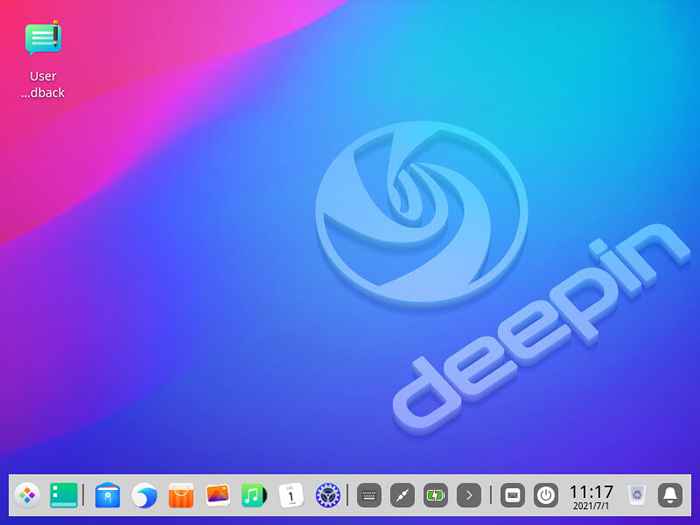 Deepin Desktop
Deepin Desktop Deepin optymalizuje teraz wrażenia komputerowe zgodnie z możliwościami sprzętu, dodano więcej efektów dźwięku i animacji w celu dalszego zwiększenia doświadczenia DDE, Deepin osiągnął również ważną relację współpracującą z Intelem w odniesieniu do wykorzystania projektu pokarmowego, aby umożliwić aplikacje internetowe, które będą działać natywnie na swojej platformie i wiele więcej.
Inne interesujące ulepszenia z Deepin 20 Wydanie obejmuje Linux 5.11 Jądro, zmiana HTML5 I Webkit baza na pulpit do Qt, I dde-kwin jako nowy menedżer Windows.
Grzmotnąć teraz zastąpił Zsh Jako domyślna skorupa terminala, Dorobkiewicz zastąpione przez Systemd Jak widać w Ubuntu 20.04, I GCC 8.3.0 Jako kompilator podstawowy.
Najbardziej znane cechy Środowisko Desktop Deepin, Jednak panel, który może przyjąć, można dostosowywać w dwóch niestandardowych wyglądach wbudowanych (Wydajny tryb, I Tryb normalny), unikalny Centrum Kontroli To umieszcza wszystkie twoje ustawienia w jednym miejscu, aby ułatwić dostęp, a jego własny zestaw aplikacji dla najbardziej podstawowych rzeczy, które są Deepin Music Player.
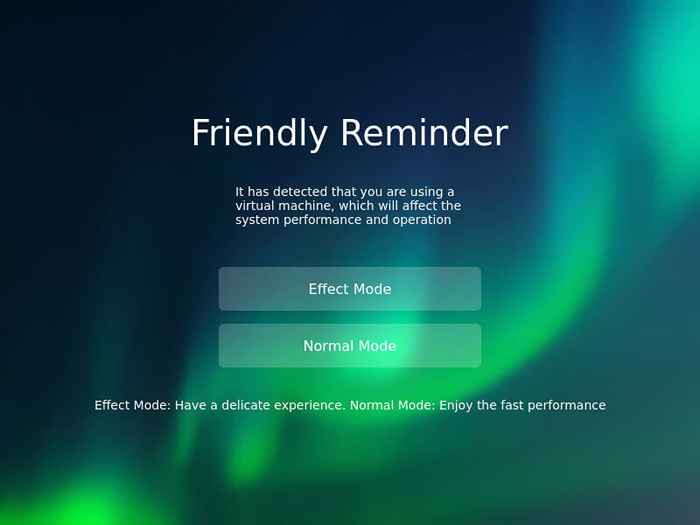 Tryby Deepina
Tryby Deepina Deepin Media Player, wyjątkowo nowoczesne centrum oprogramowania Deepin, Deepin Terminal, Deepin Screenshot, Deepin Cloud (do drukowania w chmurze) oraz nowa aplikacja użytkownika Deepin, która pozwala zgłaszać błędy lub żądać nowych funkcji, które chcesz zobaczyć podczas następnej iteracji operacji system.
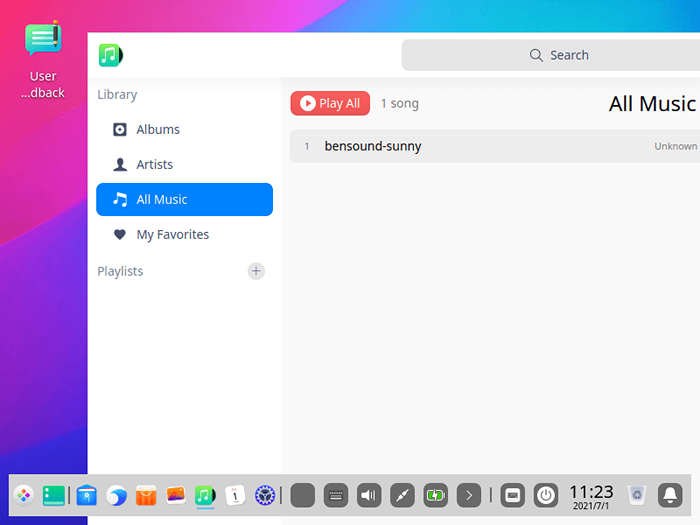 Deepin Music Player
Deepin Music Player Inne godne uwagi komponenty/cechy Deepin 20/DDE Dołącz gorące rogi (które są wstępnie skonfigurowane), nowo zdefiniowane miejsce robocze (zwane widokiem wielozadaniowym), unikalne menu aplikacji (które można ustalić według kategorii, zainstalowanego czasu lub częstotliwości użytkowania), WPS Office Suite, instalator pakietów GDEBI GDEBI , mnóstwo pięknych tapet, pary, crossover (do uruchamiania aplikacji Win32), Chrome jako domyślna przeglądarka i nie tylko.
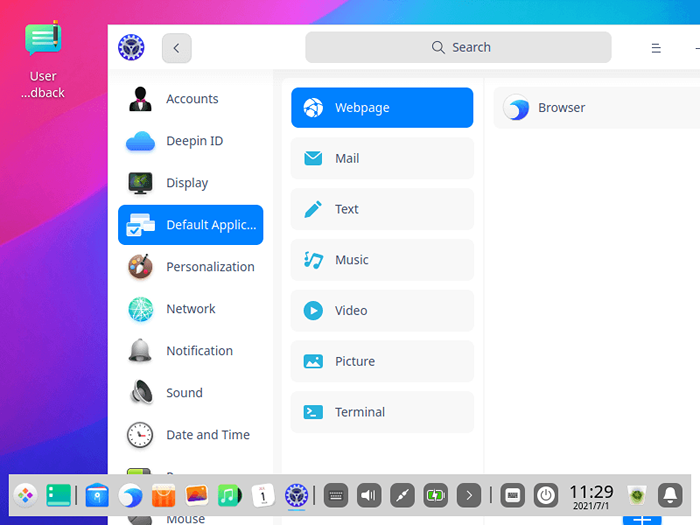 Zastosowania Deepina
Zastosowania Deepina 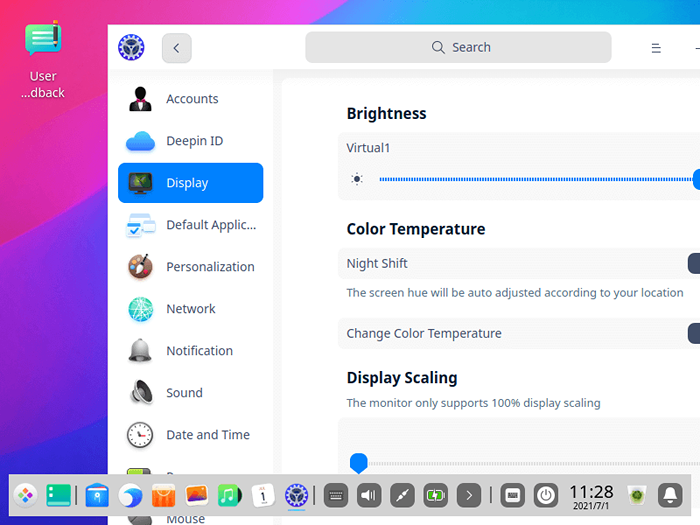 Deepin Ustawienia wyświetlania
Deepin Ustawienia wyświetlania 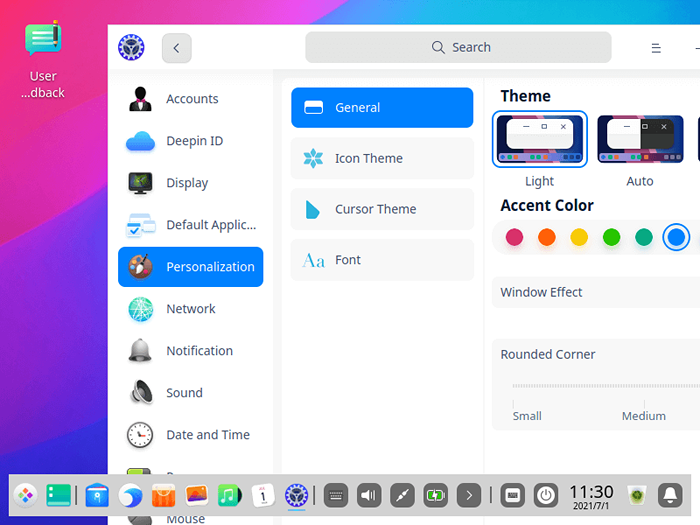 Deepin Personalizacja
Deepin Personalizacja Obrazy są samozwizyjne, co w istocie polega na tym, że sugeruję, że absolutnie nie ma potrzeby przewodnika krok po kroku, ponieważ z łatwością przez instalację bez pomocy.
Jednak po pobraniu obrazu Deepin Linux ISO możesz zwrócić uwagę na kilka rzeczy, które obejmują wybrane narzędzie, aby uzyskać obraz na dysku USB. Masz opcje UNTBOOTIN albo Deepin USB narzędzie do pisania o nazwie „Deepin Boot”, Które można znaleźć w samym obrazie - użyj Winrar, 7zip lub Gzip w systemie Linux, aby wyodrębnić narzędzie i użyć go do utworzenia rozruchowego USB.
Ponadto, jeśli chcesz zainstalować go w konfiguracji z podwójnym butelkiem, musisz utworzyć osobną partycję dla Deepina z obecnego systemu operacyjnego przed instalacją.
Instalacja Deepin Linux
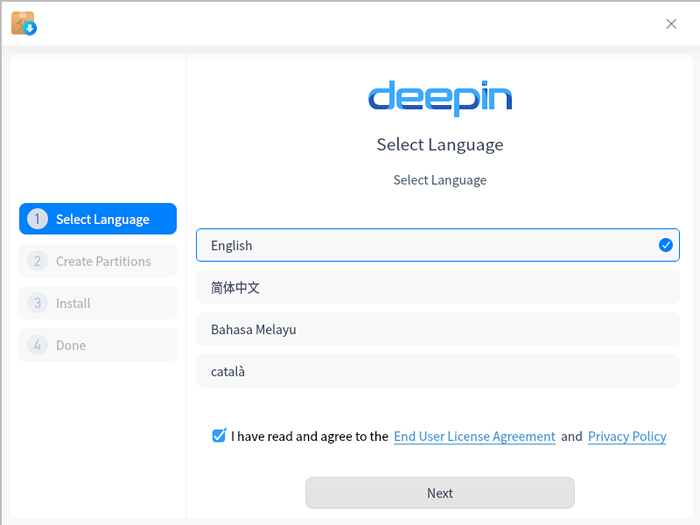 Język głębin
Język głębin 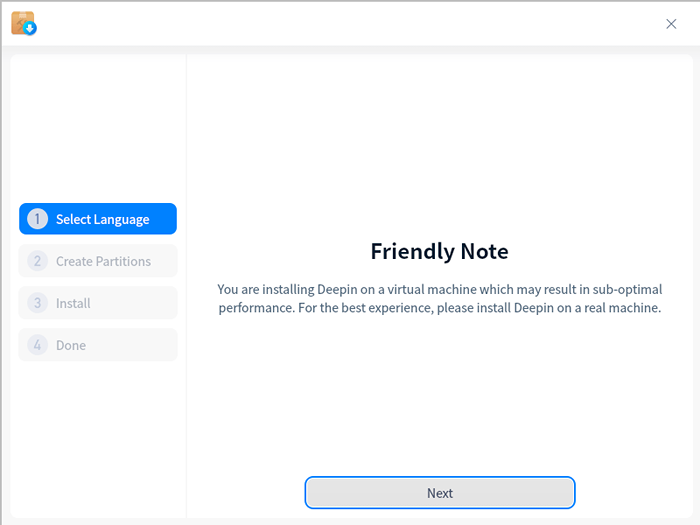 Deepin przyjazna notatka
Deepin przyjazna notatka 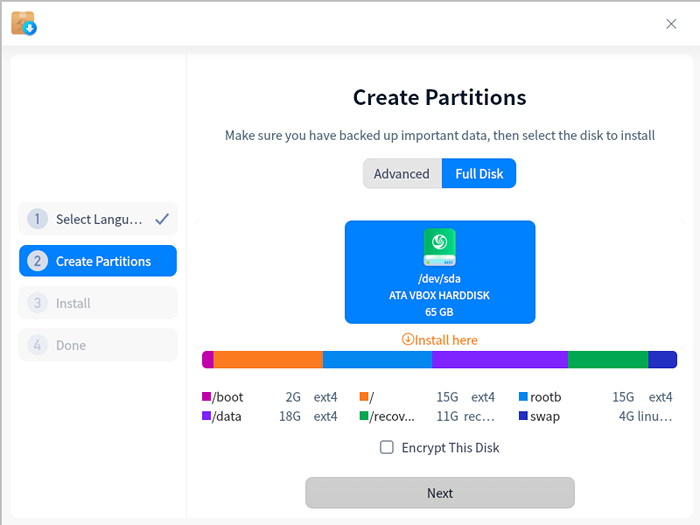 Dysk instalacyjny Deepina
Dysk instalacyjny Deepina 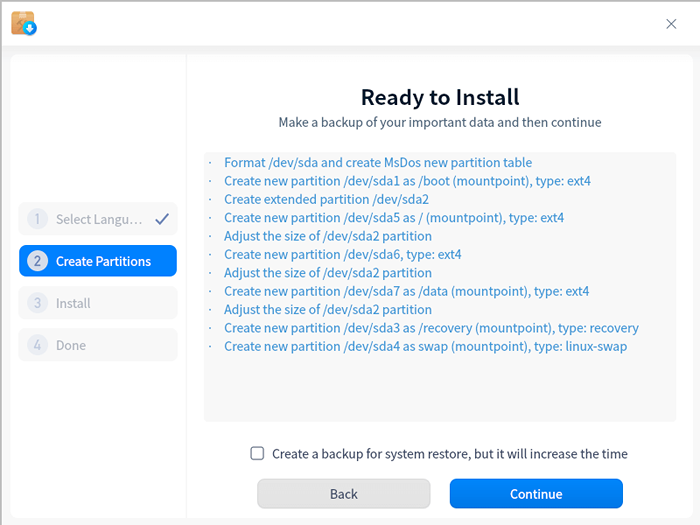 Format dysku Deepin
Format dysku Deepin 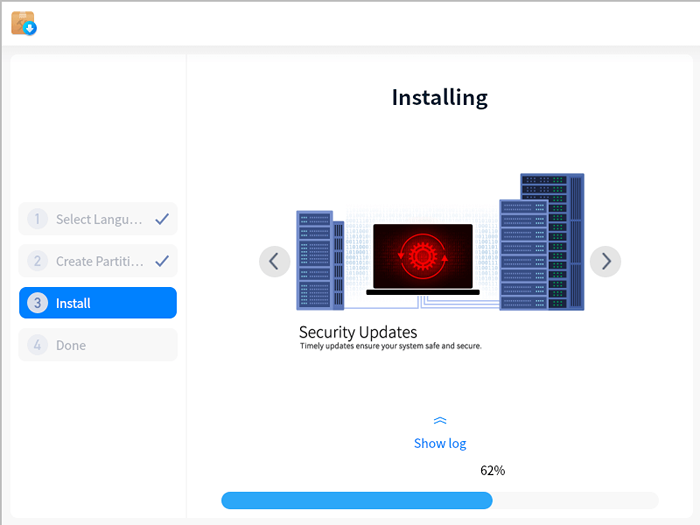 Proces instalacji Deepina
Proces instalacji Deepina 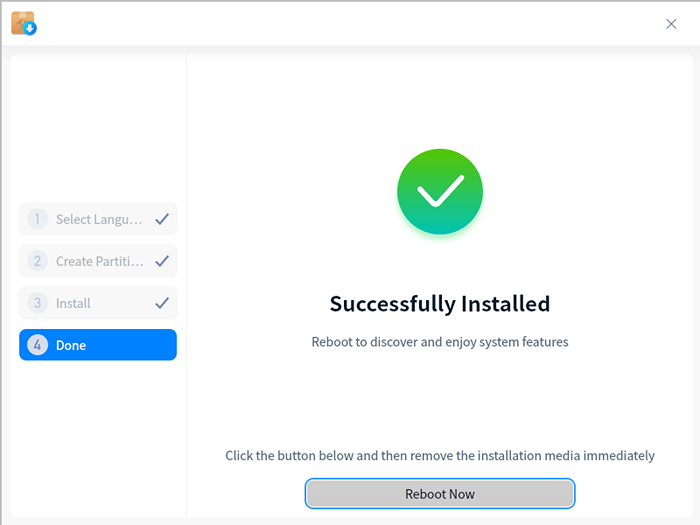 Ukończona instalacja Deepina
Ukończona instalacja Deepina 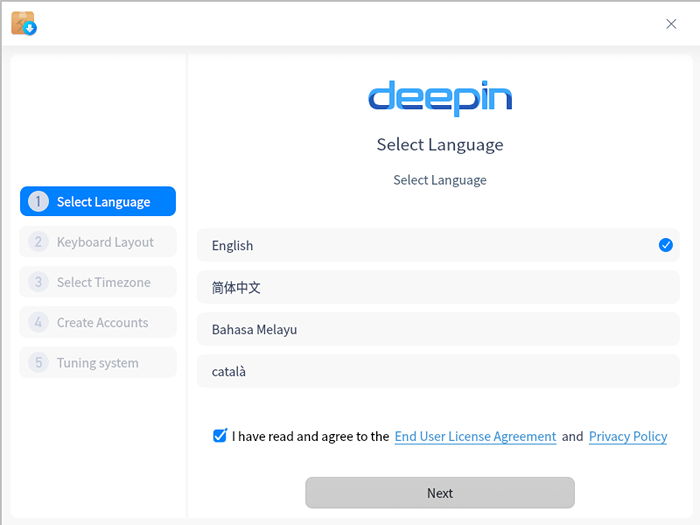 Wybierz język Deepin
Wybierz język Deepin 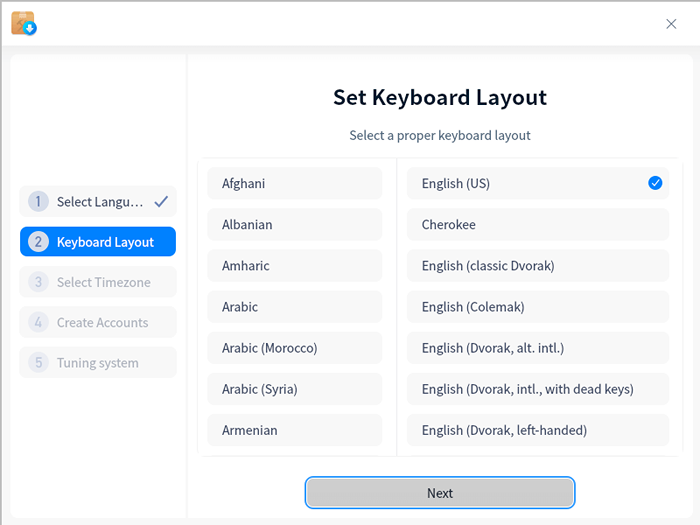 Wybierz klawiaturę Deepin
Wybierz klawiaturę Deepin 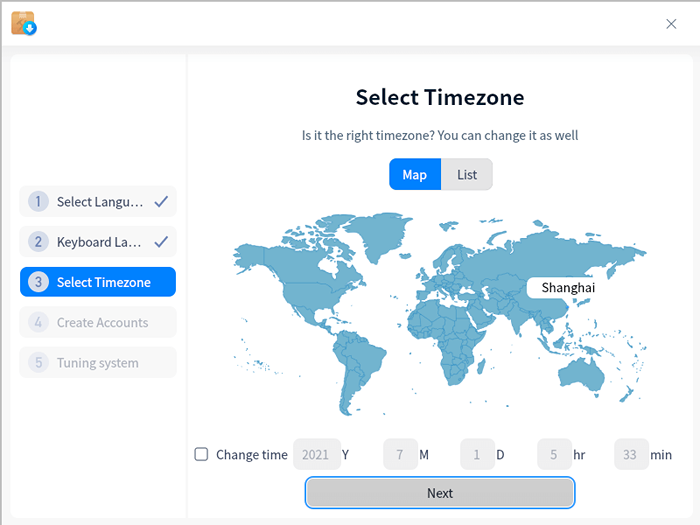 Wybierz strefę czasową Deepin
Wybierz strefę czasową Deepin 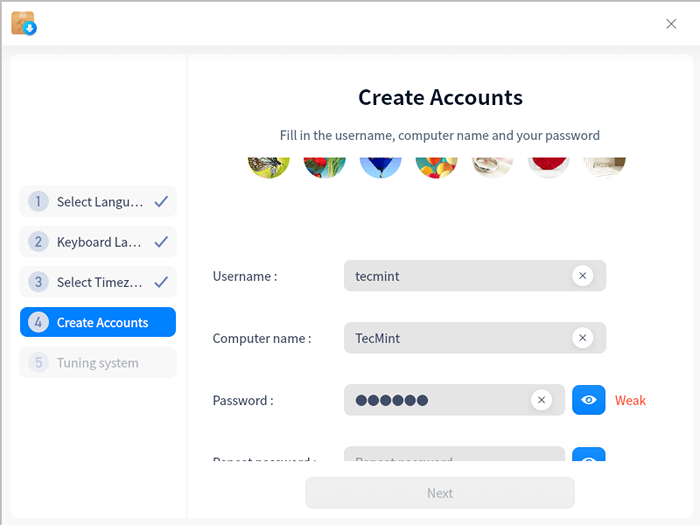 Utwórz konto Deepina
Utwórz konto Deepina 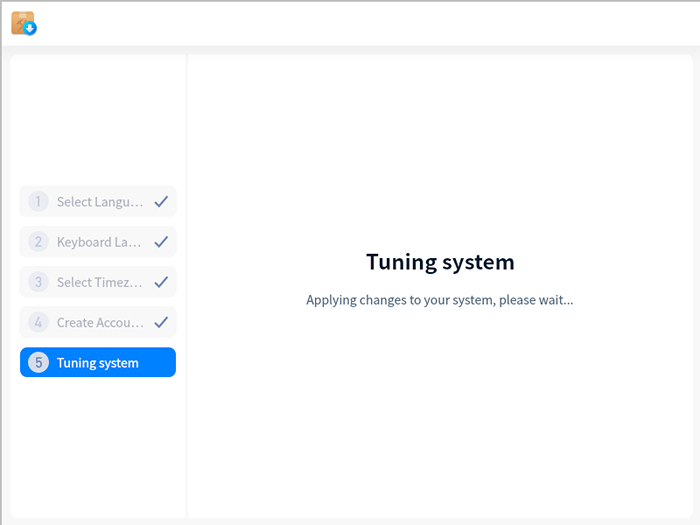 System strojenia Deepin
System strojenia Deepin  Login Deepin
Login Deepin 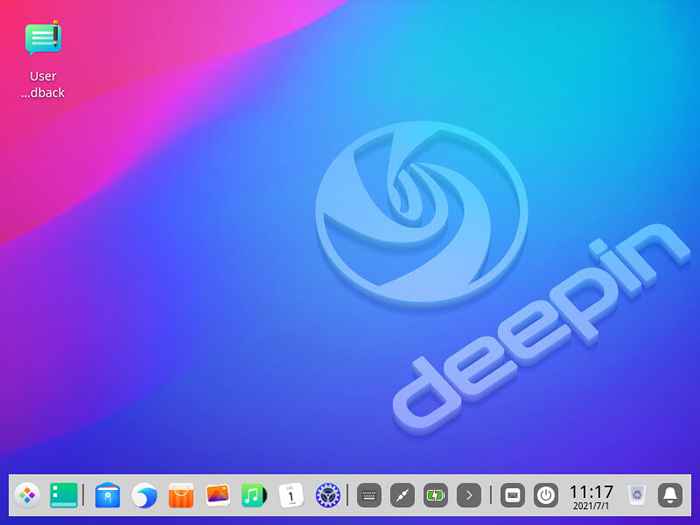 Deepin Desktop
Deepin Desktop Zakładam, że miałeś udaną instalację? Ale na wypadek, gdybyś napotkał jakiekolwiek problemy z instalacją lub poinstalacją, nie wahaj się skomentować poniżej swoich problemów, a my z pewnością skontaktujemy się z Tobą jak najszybciej.
- « LFCA Ucz się środowiska wdrażania oprogramowania - część 23
- Linux Mint 20.1 Instalacja, przegląd i dostosowywanie »

